Top 5 cách dùng phổ biến nhất và cú pháp của hàm LEN trong Excel
Đỗ Phương Quỳnh - 10:03 15/11/2023
Góc kỹ thuậtĐối với những người làm công việc văn phòng, đặc biệt là dân kế toán thì hàm LEN trong Excel là một công cụ vô cùng cần thiết và hữu ích không thể thiếu. Trên thực tế, hàm LEN không chỉ tính độ dài của một chuỗi mà còn có thể được sử dụng để giải quyết nhiều bài toán phức tạp khác.
Trong bài viết này, chúng ta sẽ cùng nhau đi tìm hiểu về hàm LEN trong Excel, công thức và những ứng dụng cụ thể của nó. Chính vì vậy, đừng rời đi đâu nếu như bạn không muốn bỏ lỡ những mẹo văn phòng siêu hay này!
Hàm LEN trong Excel là gì?
Hàm LEN trong Excel là một hàm tích hợp sẵn được sử dụng để đếm số ký tự trong một chuỗi. Ký tự có thể là bất kỳ ký tự nào, bao gồm chữ cái, số, ký tự đặc biệt và khoảng trắng ngoại trừ các dữ liệu ngày tháng. Hàm LEN trả về số nguyên biểu thị độ dài của chuỗi được cung cấp.
Bằng việc kết hợp hàm LEN với các hàm trong Excel khác tiêu biểu như MID, TRIM, SUBSTITUTE, SUM,...người dùng có thể giải quyết được rất nhiều bài toán khác nhau, từ đơn giản đến phức tạp một cách nhanh chóng, dễ dàng.
Công thức của hàm LEN trong Excel
Một ưu điểm của hàm LEN là có công thức vô cùng đơn giản và dễ nhớ.
Cú pháp của hàm LEN đơn giản như sau: =LEN(text).
Trong đó, "text" là đối số đầu vào mà chúng ta muốn tính độ dài. Đối số này có thể là một chuỗi văn bản được cung cấp trực tiếp trong dấu ngoặc kép, hoặc có thể là một tham chiếu tới một ô chứa chuỗi trong bảng tính Excel.
Giải thích cách dùng: Hàm LEN sẽ đếm tất cả các ký tự trong chuỗi, bao gồm cả các khoảng trắng và các ký tự đặc biệt. Nó không phân biệt chữ hoa và chữ thường. Kết quả trả về là một số nguyên biểu thị độ dài của chuỗi.
Ví dụ: Nếu chúng ta có một chuỗi văn bản "Hello, World!", áp dụng hàm LEN vào chuỗi này sẽ trả về số 13, vì chuỗi này có 13 ký tự.
Các cách dùng của hàm LEN trong Excel
Hàm LEN vô cùng tiện lợi và là 1 công cụ mạnh mẽ để hỗ trợ người dùng Excel trong công việc tính toán văn phòng. Chúng ta có thể vận dụng linh hoạt hàm này để giải quyết các bài toán như:
- Đếm số ký tự trong 1 chuỗi.
- Kiểm tra tính hợp lệ của dữ liệu.
- Tính độ dài tổng cộng của các chuỗi trong một phạm vi.
- Đếm số từ trong một câu.
- Tính toán số ký tự trống.
Và ngay sau đây, chúng ta sẽ cùng tìm hiểu sâu vào mỗi cách dùng của hàm LEN trong Excel nhé!
Dùng hàm LEN để đếm số ký tự một chuỗi
Đây là cách dùng chính của hàm LEN. Với cách dùng này, bạn chỉ cần áp dụng đúng với công thức công thức của nó là được. Ví dụ, cho bảng thông tin sinh viên như dưới đây, hãy đếm số ký tự có trong ô B2.
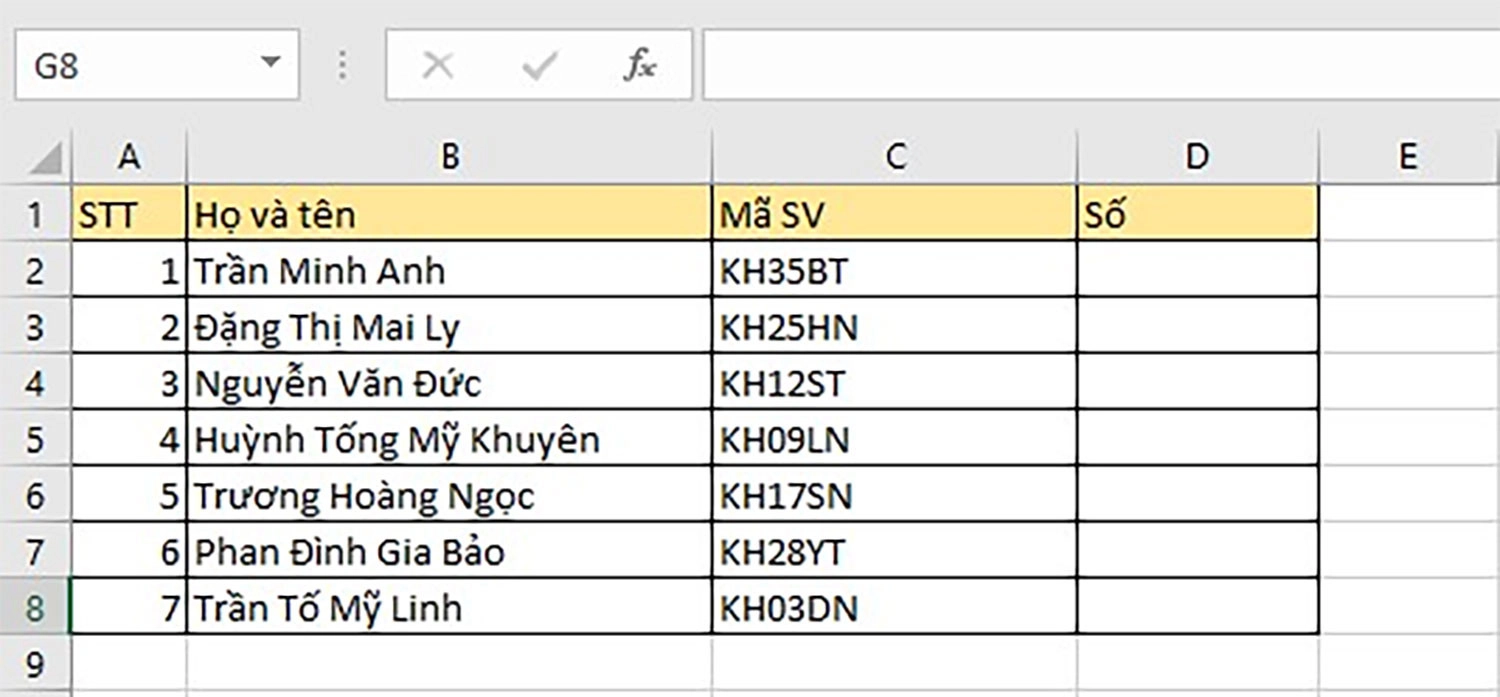
Quan sát bảng dữ liệu bên trên, bạn có thể thấy được chuỗi ký tự có trong ô B2 là "Trần Minh Anh". Nếu như đếm tay, bạn có thể thấy được số ký tự trong ô B2 sẽ bằng 13. Tuy nhiên, việc đếm thủ công như vậy rất mất thời gian và không hiệu quả.
Hướng dẫn nhanh: Chọn D2 > Nhập =LEN(B2) > Enter > Kéo Flash Fill.
Hướng dẫn chi tiết:
Hãy chú ý làm theo các bước sau:
Bước 1: Tại ô D2, bạn nhập công thức =LEN(B2).
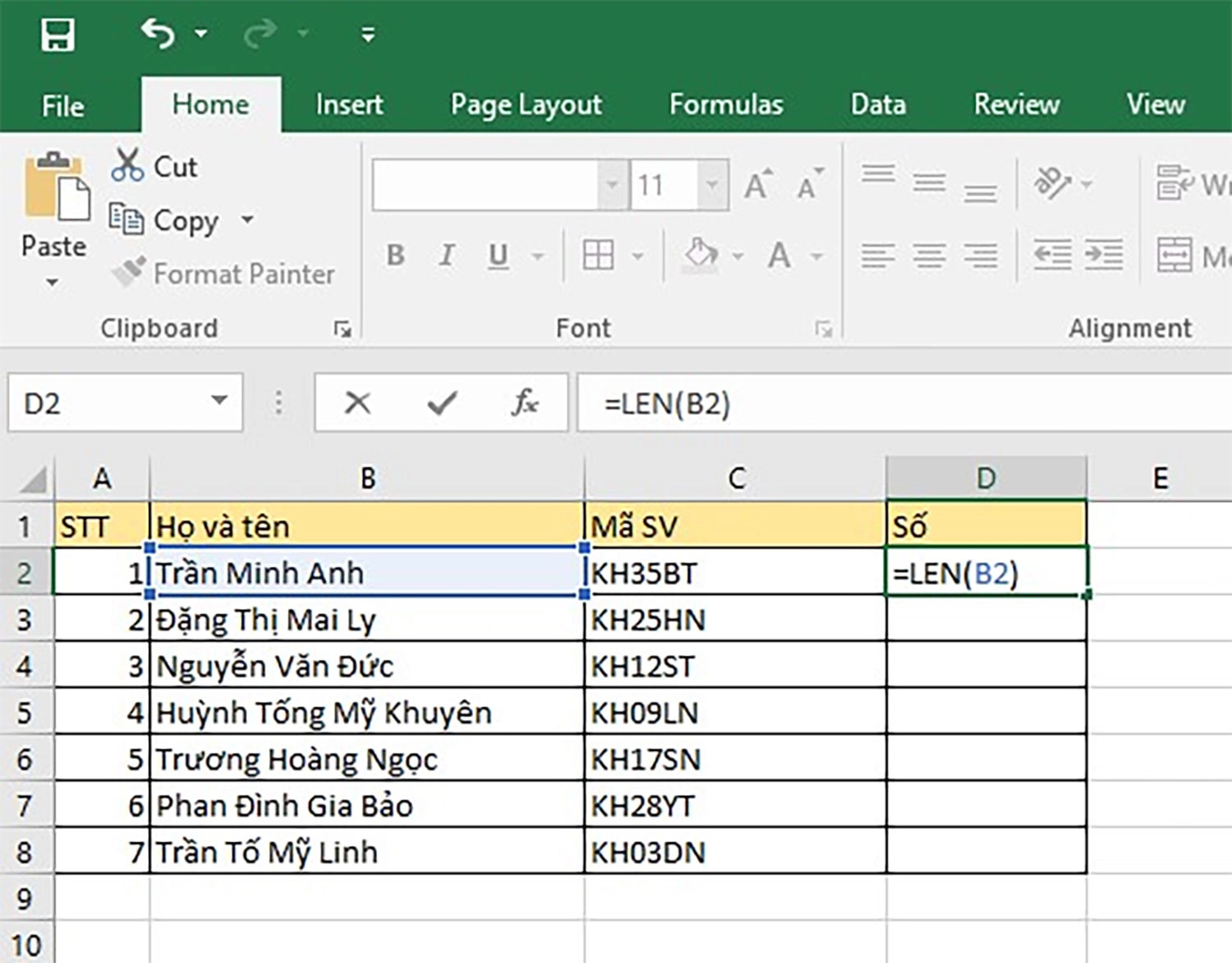
Bước 2: Sau đó bạn nhấn Enter kết quả sẽ được trả về bằng 13.
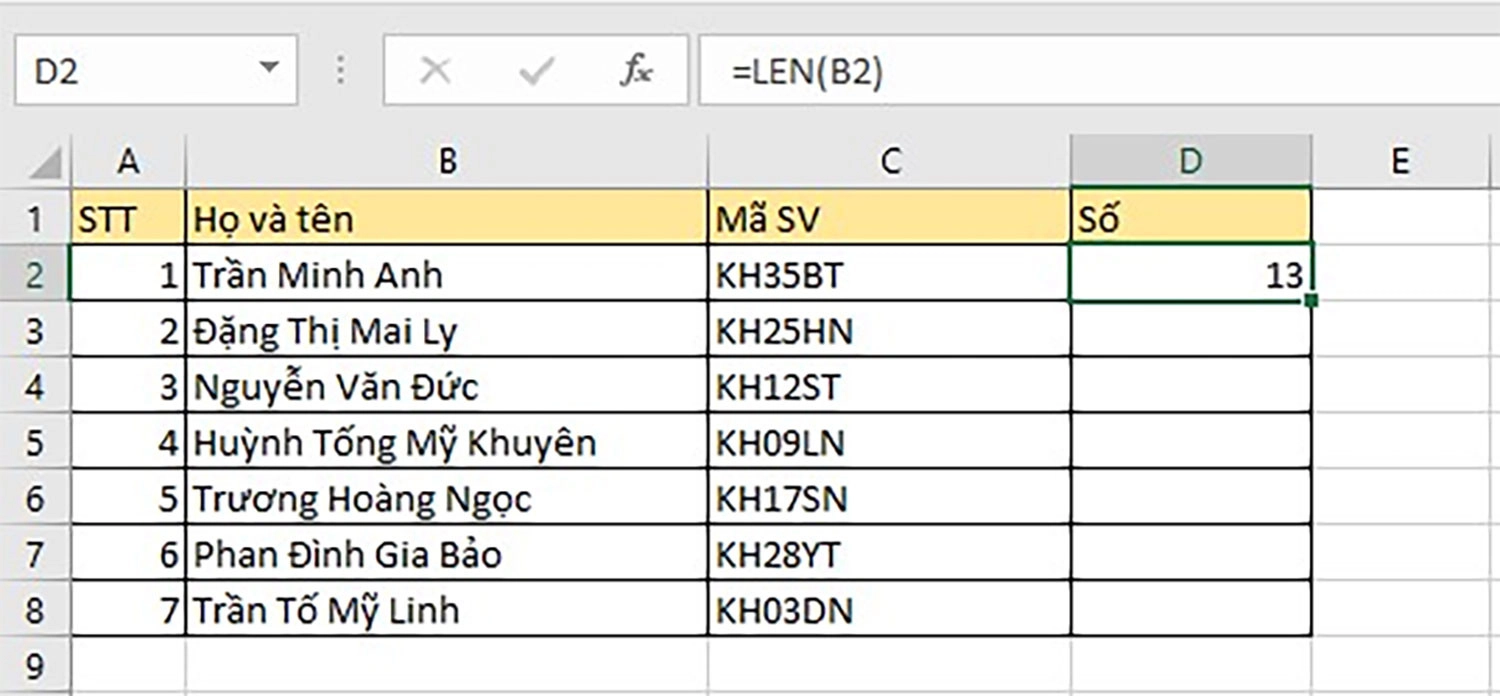
Bước 3: Để đếm số ký tự cho các ô còn lại, bạn chỉ việc sao chép công thức từ ô D2, hoặc nhanh hơn là bạn chỉ cần kéo công cụ Flash Fill.
Như vậy, chỉ với vài thao tác đơn giản thôi là chúng ta đã có thể dễ dàng giải quyết bài toán này rồi.
Hàm LEN kết hợp hàm MID để trích xuất ký tự
Hàm LEN và hàm MID rất hay được sử dụng cùng nhau. Hàm MID dùng để trích xuất một phần của một chuỗi văn bản. Bạn có thể kết hợp hàm LEN với hàm MID trong Excel để thực hiện một số tác vụ, chẳng hạn như tính độ dài một phần của một chuỗi văn bản. Dưới đây là ví dụ minh họa:
Bài toán: Hãy trích xuất các ký tự bằng số nằm giữa ở cột Mã SV để đưa sang cột D.
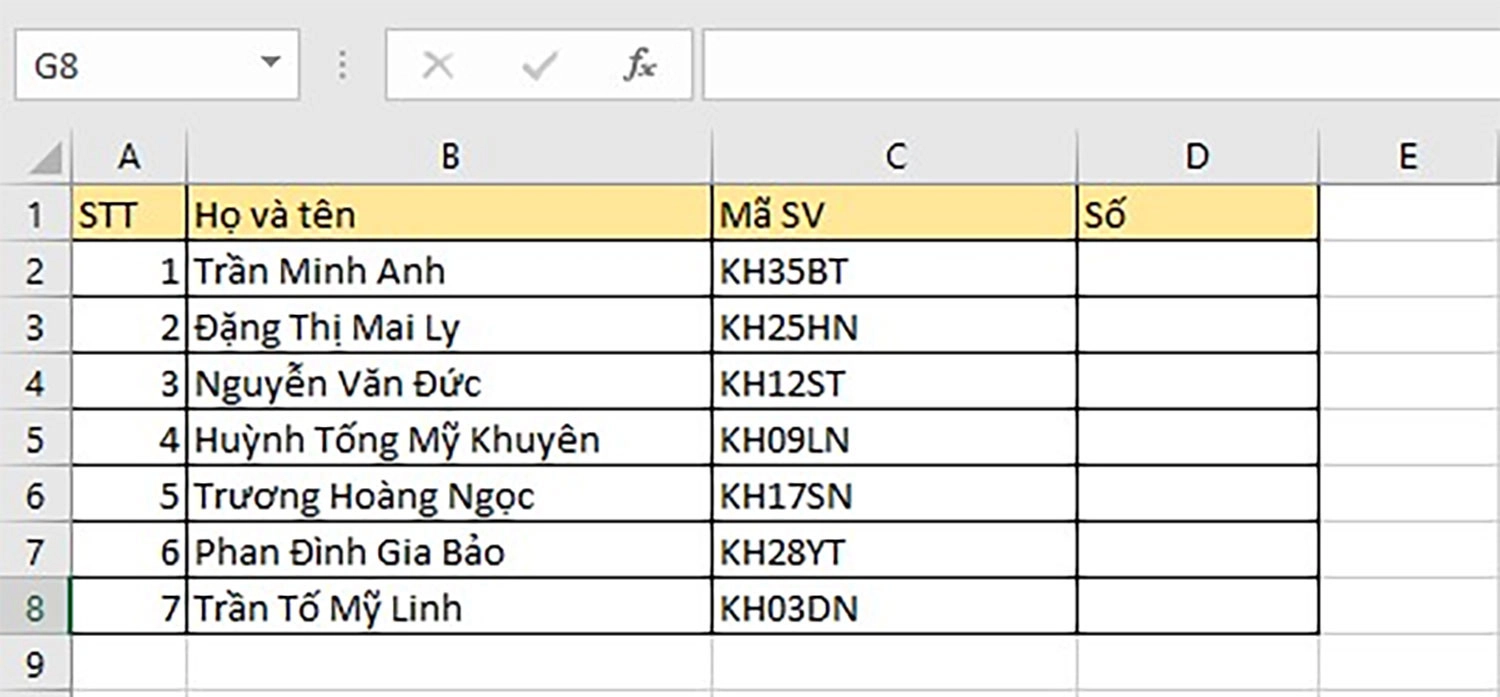
Nếu là bạn, bạn sẽ trích xuất những con số này bằng cách nhập tay ư? Đừng làm như vậy, hãy thực hiện theo cách này nhé!
Hướng dẫn nhanh: Chọn D2 > Nhập =MID(text) > Enter > Kéo Flash Fill.
Hướng dẫn chi tiết:
Bước 1: Chọn ô D2, sau đó bạn nhập công thức =MID (C2, 3,LEN(C2)- 4).
Giải thích: Hàm MID sẽ lấy ra chuỗi ký tự cần trích xuất tại ô C2. Trong đó số 3 là vị trí ký tự bắt đầu trích xuất, LEN(C2) - 4 đại diện cho số ký tự mà bạn muốn trích xuất từ vị trí bắt đầu. Trong trường hợp này, số ký tự sẽ bằng độ dài của chuỗi (tính bằng hàm LEN) trừ đi 4.
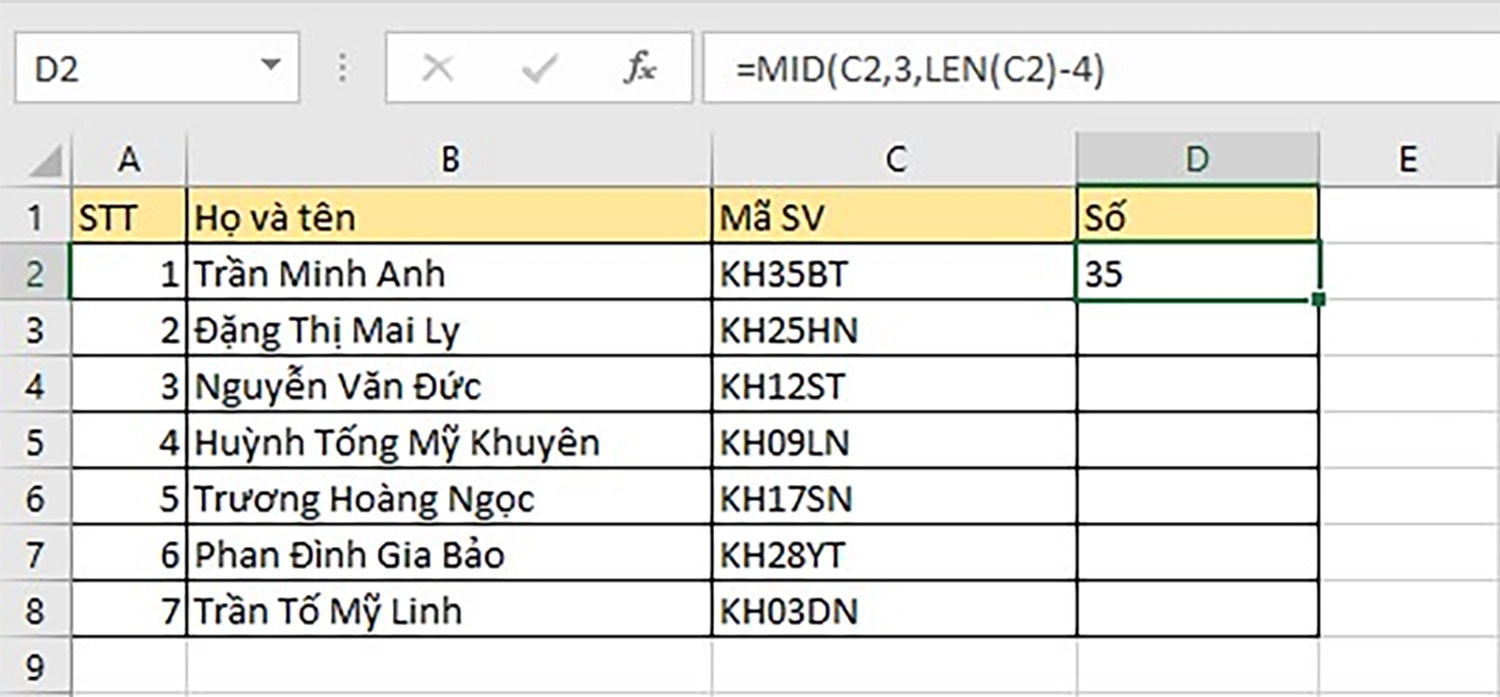
Bước 2: Nhấn Enter để nhận kết quả.
Bước 3: Cuối cùng, bạn hãy sao chép công thức xuống các ô còn lại để tìm kết quả.
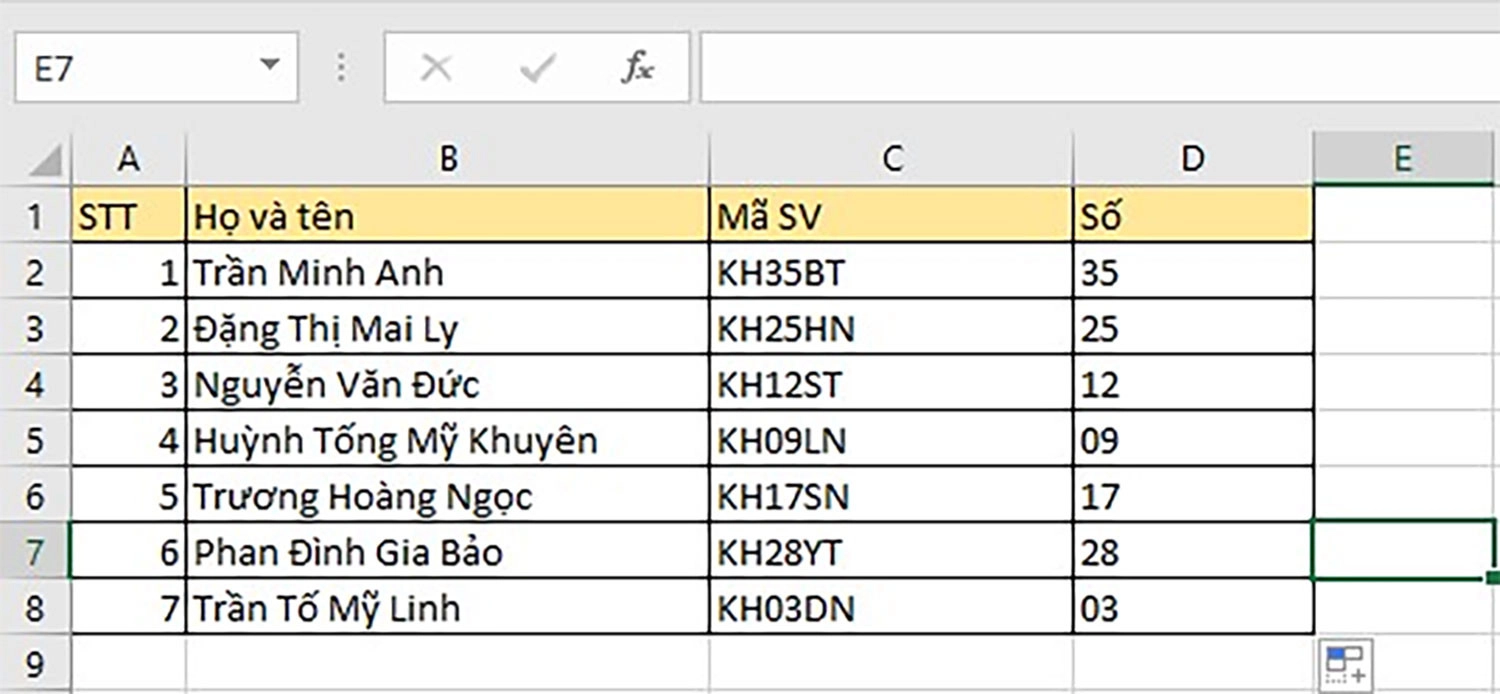
Hàm LEN kết hợp hàm TRIM để đếm ký tự không tính khoảng trắng ở đầu và cuối
Ngoài 2 cách dùng bên trên ra, hàm LEN cũng có thể được sử dụng với hàm TRIM để đếm số ký tự không tính khoảng trống (ở đầu và ở cuối).
Khi bạn nhập dữ liệu từ nguồn khác nhau hoặc sao chép dữ liệu từ nơi khác, có thể xuất hiện các khoảng trắng thừa ở đầu và cuối chuỗi. Hàm TRIM sẽ loại bỏ những khoảng trắng này và trả về một phiên bản mới của chuỗi văn bản đã được làm sạch.
Ví dụ, hãy đếm tất cả các ký tự có trong cột Họ và tên nhưng không tính các khoảng trống (dấu cách) bị thừa ở đầu và cuối chuỗi ký tự.
Hướng dẫn nhanh: Nhập =LEN(TRIM(text)) > Enter > Kéo Flash Fill.
Hướng dẫn chi tiết:
Bước 1: Bạn nhập công thức =LEN(TRIM(B6)) vào ô F6.
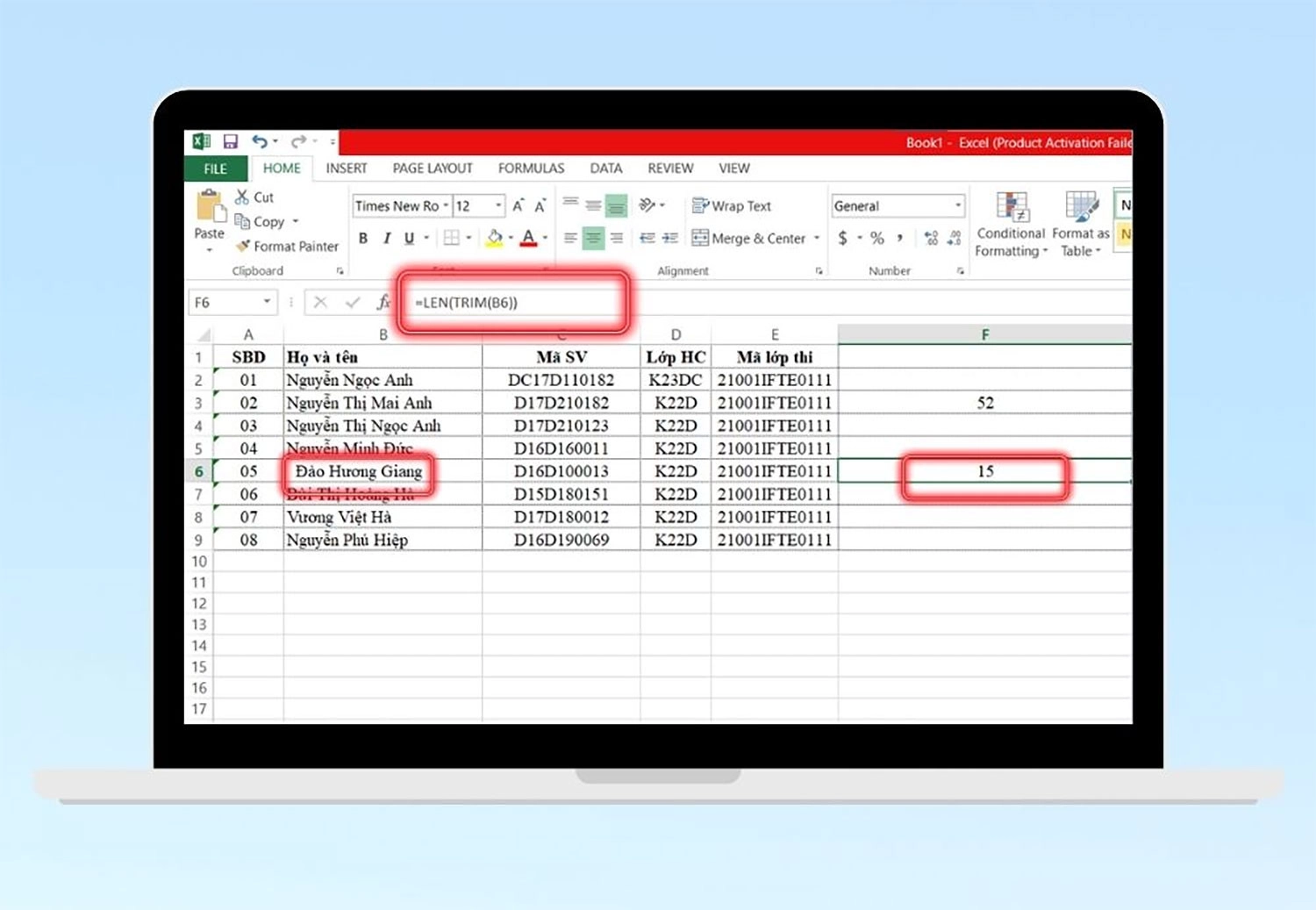
Bước 2: Nhấn Enter để hoàn tất.
Hàm LEN kết hợp hàm SUBSTITUTE để đếm ký tự trừ khoảng trắng
Với việc sử dụng kết hợp hàm SUBSTITUTE, chúng ta có thể dễ dàng đếm số ký tự trong một chuỗi mà không tính khoảng trắng. Vẫn là ví dụ bên trên, chúng ta sẽ đếm số ký tự ở cột Họ và tên như sau:
Hướng dẫn nhanh: Nhập =LEN(SUBSTITUTE()) > Enter > Kéo Flash Fill.
Hướng dẫn chi tiết:
Bước 1: Tại ô F7, bạn nhập công thức =LEN(SUBSTITUTE(B7;" ";"")).
Với công thức trên, hàm SUBSTITUTE(B7;" ";"") dùng để loại bỏ tất cả các khoảng trống tại ô B7 và hàm LEN sau đó sẽ đếm số ký tự sau khi đã loại bỏ khoảng trống.
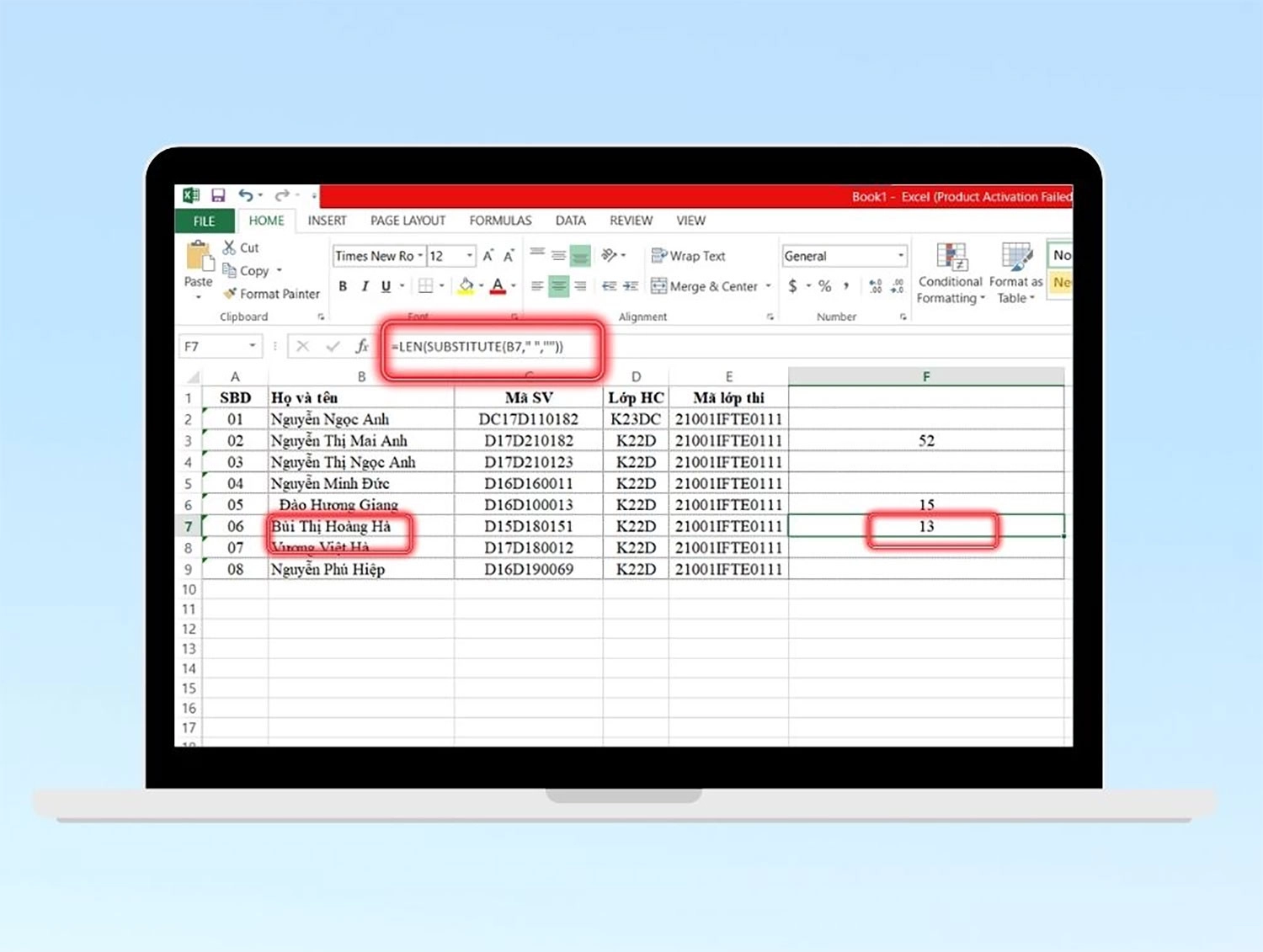
Bước 2: Nhấn Enter để kết quả được hiển thị.
Hàm LEN kết hợp hàm SUM để đếm số ký tự với nhiều ô
Hàm SUM là một công cụ dùng để tính tổng. Chúng ta có thể sử dụng hàm SUM kết hợp với hàm LEN để đếm tổng số ký tự có trong nhiều ô dữ liệu. Ví dụ, bạn muốn đếm tổng các ký tự có trong ô A1, A2, A3 dưới đây, hãy làm theo hướng dẫn sau:
Hướng dẫn nhanh: Nhập =SUM(LEN(text1),LEN(text2),LEN(text3),..) > Enter > Kéo Flash Fill.
Hướng dẫn chi tiết:
Bước 1: Bạn nhập công thức =SUM(LEN(A1),LEN(A2),LEN(A3)).
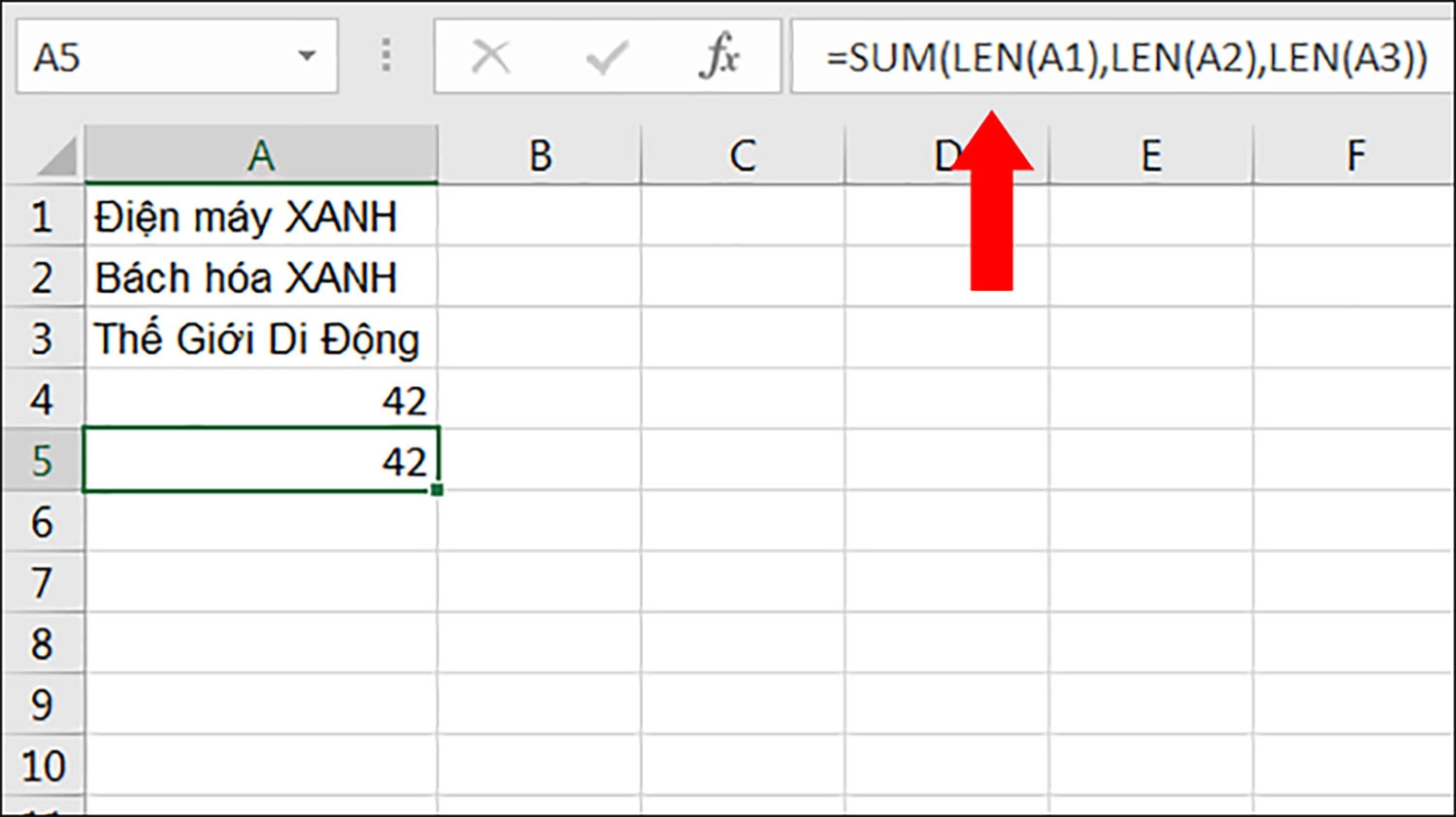
Hoặc đơn giản hơn, trong trường hợp này dữ liệu của bạn chỉ có 3 ô, bạn cũng có thể nhập tay công thức số học =LEN(A1)+LEN(A2)+LEN(A3).
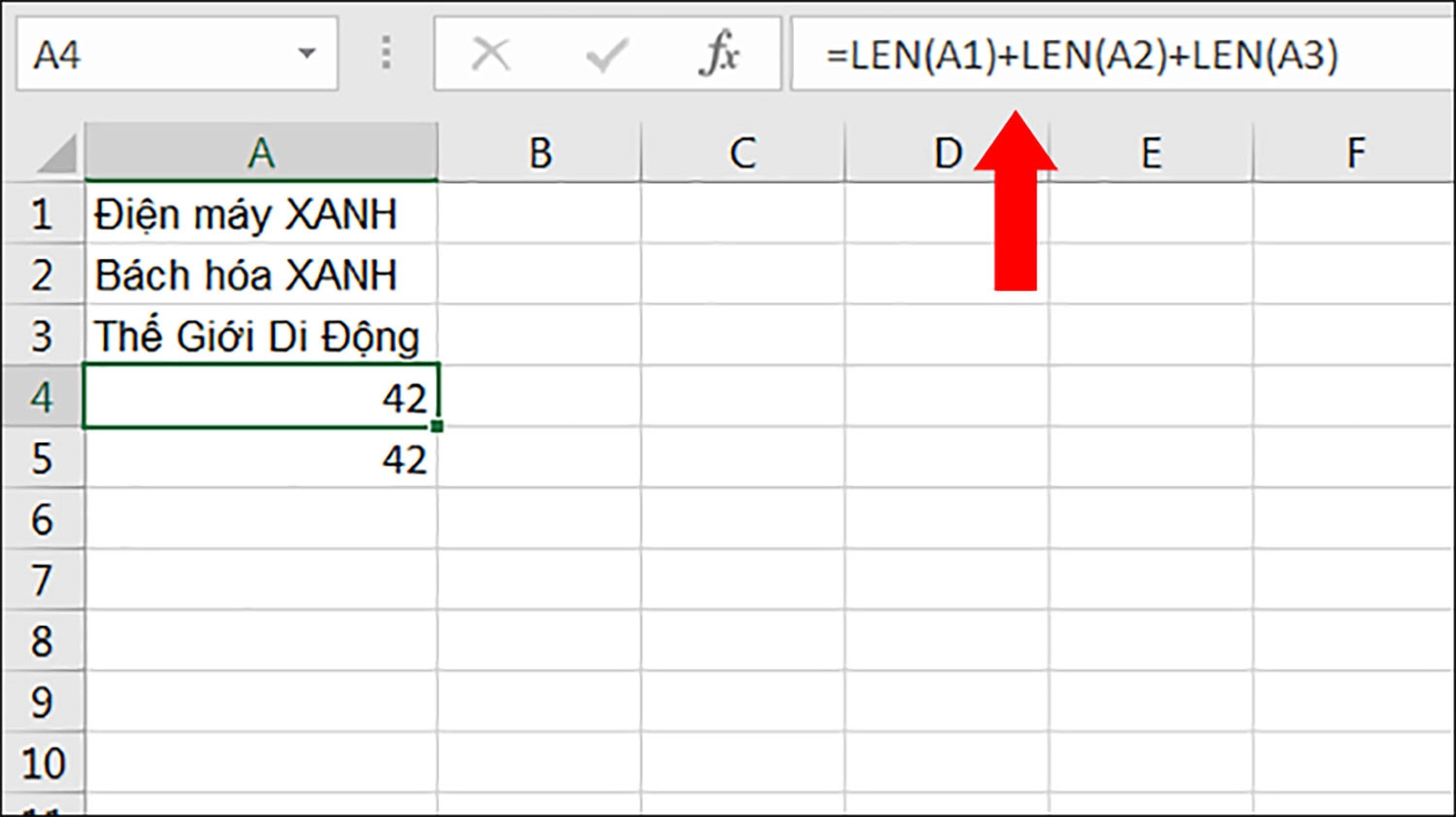
Bước 2: Sau đó bạn nhấn Enter để nhận về kết quả.
Ngoài ra, chúng tôi cũng có một lưu ý nhỏ rằng: rất nhiều người nhầm lẫn giữa hàm LEN và hàm COUNT trong Excel. Tuy nhiên, 2 hàm này lại khác nhau hoàn toàn. Hàm LEN để tính độ dài của 1 chuỗi ký tự còn hàm COUNT để đếm số lượng ô chứa giá trị số trong một phạm vi.
Lời tổng kết
Vậy là chúng tôi vừa mới chia sẻ xong các cách dùng phổ biến của hàm LEN trong Excel. Nếu bạn thấy bài viết này hữu ích, hãy đánh giá 5 sao cho MobileCity nhé!

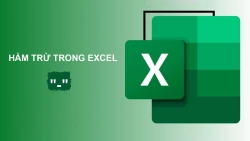
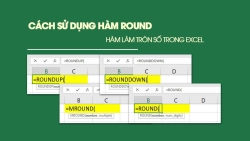

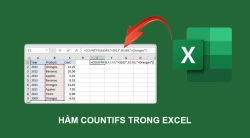












Hỏi đáp & đánh giá Top 5 cách dùng phổ biến nhất và cú pháp của hàm LEN trong Excel
0 đánh giá và hỏi đáp
Bạn có vấn đề cần tư vấn?
Gửi câu hỏi